- ผู้เขียน Abigail Brown [email protected].
- Public 2023-12-17 07:03.
- แก้ไขล่าสุด 2025-01-24 12:26.
Microsoft Word เป็นแอปพลิเคชั่นประมวลผลคำที่เปิดตัวครั้งแรกบน Mac ในปี 1985 โปรแกรมประมวลผลคำสร้างความแตกต่างจากโปรแกรมแก้ไขข้อความ เช่น Notes โดยมอบแพลตฟอร์มที่แข็งแกร่งพร้อมคุณสมบัติขั้นสูง รวมถึงการตรวจสอบการสะกด วัตถุฝังตัว และแผนภูมิ รูปภาพและการรวมข้อมูลจากฐานข้อมูล ลักษณะสำคัญของ Word และโปรแกรมประมวลผลคำสมัยใหม่อื่นๆ คืออินเทอร์เฟซ what-you-see-is-what-you-get (WYSIWYG) ที่จับคู่หน้าจอกับเอกสารสุดท้ายที่พิมพ์บนหน้า
Microsoft Word เป็นแอปพลิเคชั่นประมวลผลคำที่เหมาะสำหรับธุรกิจส่วนใหญ่ มีเวอร์ชันที่คล้ายกันสำหรับคอมพิวเตอร์ Mac และคอมพิวเตอร์ Windows
ข้อมูลในบทความนี้ใช้กับ Microsoft Word โดยเป็นส่วนหนึ่งของการสมัครใช้งาน Microsoft 365 for Mac และ Word ในการซื้อ Microsoft Office 2019 สำหรับ Mac แบบครั้งเดียว
Word สำหรับ Mac แตกต่างจาก Word สำหรับ Windows อย่างไร
ในขณะที่ Microsoft Word เวอร์ชัน Mac จะคล้ายกับเวอร์ชัน Windows แต่ก็มีความแตกต่างเล็กน้อย
- Mac ขาดการทำงานร่วมกับ SharePoint และ Visual Basic แม้ว่า Word for Mac จะรองรับ SharePoint และ Visual Basic ในระดับหนึ่ง แต่ก็ไม่รองรับฟีเจอร์เหล่านี้ทุกด้าน
- Microsoft Word สำหรับ Mac ไม่รองรับ ActiveX ซึ่งเป็นเทคโนโลยีเฉพาะ Windows Microsoft กำลังค่อยๆ เลิกใช้งาน ActiveX แต่การไม่สามารถใช้งานได้ใน Word สำหรับ Mac อาจทำให้เกิดปัญหากับผู้ใช้ที่ต้องการฟีเจอร์นั้นได้
- Word for Mac ไม่รวม Digital Ink และเครื่องมือวาดภาพฟรีสไตล์ที่เกี่ยวข้อง
- Word for Mac ไม่รวมตัวตรวจสอบเอกสาร ซึ่งจะลบข้อมูลส่วนบุคคลและข้อมูลที่ซ่อนอยู่ออกจากเอกสาร
- Word for Mac ไม่รวมฟอนต์ที่ฝังอยู่
Word ใน Microsoft 365 กับ Word สำหรับ Mac 2019
Word for Mac มีทั้งแบบสมัครสมาชิกรายเดือนหรือซื้อซอฟต์แวร์แบบครั้งเดียว ชุดซอฟต์แวร์ Microsoft Office for Mac 2019 และการสมัครใช้งาน Microsoft 365 for Mac มี Word 2019 สำหรับ Mac
Word for Mac ทั้งสองเวอร์ชันมีความแตกต่างกันเล็กน้อย แม้ว่าจะเปิดตัวในเดือนเดียวกัน แต่ไอคอน Word ใหม่จะมีให้ใช้งานในเวอร์ชันสมัครสมาชิกเท่านั้น ในขณะที่ซอฟต์แวร์แบบซื้อครั้งเดียวยังคงรักษาอินเทอร์เฟซการออกแบบของ Metro เอาไว้
แม้ว่าซอฟต์แวร์แบบซื้อครั้งเดียวจะได้รับการอัปเดตความปลอดภัยจาก Microsoft แต่ก็ไม่ได้รับการอัปเดตคุณสมบัติใหม่ ซึ่งรวมอยู่ในแพ็คเกจการสมัครใช้งาน นอกจากนี้ยังมี Microsoft Office เวอร์ชันมือถือ (ซึ่งรวมถึง Word, Excel และ Powerpoint) รวมถึงแอป Microsoft Word ที่แยกต่างหาก ซึ่งพร้อมใช้งานสำหรับอุปกรณ์ iOS และ Android
รูปแบบการสมัครใช้งาน Word ใน Microsoft 365 สามารถติดตั้งได้บนคอมพิวเตอร์ แท็บเล็ต และโทรศัพท์หลายเครื่อง เวอร์ชันซื้อครั้งเดียวสามารถใช้ได้กับคอมพิวเตอร์เครื่องเดียวเท่านั้น
วิธีรับ Microsoft Word สำหรับ Mac OS
Microsoft Word สำหรับ Mac พร้อมใช้งานใน Mac App Store ทั้งในรูปแบบแอปแบบสแตนด์อโลนและเป็นส่วนหนึ่งของชุด Microsoft 365 แต่ทั้งสองตัวเลือกต้องมีการสมัครใช้งาน Microsoft 365 วิธีที่ง่ายที่สุดในการติดตั้ง Word บน Mac คือการดาวน์โหลดจาก App Store
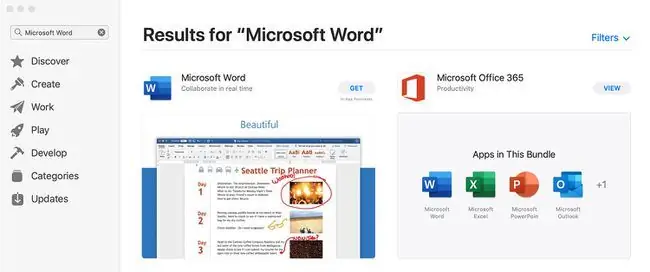
คุณยังสามารถลงชื่อเข้าใช้บัญชี Microsoft ออนไลน์และสั่งซื้อการสมัครใช้งาน Microsoft 365 ได้ที่นั่น
หากคุณต้องการซื้อซอฟต์แวร์แบบซื้อครั้งเดียวซึ่งเป็นส่วนหนึ่งของ Microsoft Office จะรวมอยู่ใน Office Home & Student 2019 ซึ่งมีให้ที่เว็บไซต์ Microsoft รวมถึงจากร้านค้าต่างๆ เช่น Best Buy Amazon และ Walmart
คุณต้องการ Microsoft Word สำหรับ Mac หรือไม่
Mac OS มาพร้อมกับโปรแกรมประมวลผลคำชื่อ Pages ซึ่งมีอินเทอร์เฟซแบบ WYSIWYG โดยมีคุณสมบัติในการฝังรูปภาพและสร้างแผนภูมิ และสามารถจัดการใบแจ้งหนี้สำหรับสำนักงานขนาดเล็ก เอกสารภาคการศึกษาสำหรับนักเรียน และการใช้งานมาตรฐานอื่นๆ สำหรับโปรแกรมประมวลผลคำ
Pages เป็นแอปพลิเคชั่นฟรีบน Mac และเป็นส่วนหนึ่งของ iCloud เพจบนระบบคลาวด์ช่วยให้คุณเข้าถึง Mac เครื่องใดก็ได้ผ่านทางเว็บ เพจยังสามารถดาวน์โหลดได้ฟรีสำหรับ iPad และ iPhone
ใช้แทน Word ที่ยอดเยี่ยมสำหรับนักเรียน ใช้ในบ้าน และสำนักงานขนาดเล็ก ประกอบด้วยคุณลักษณะการทำงานร่วมกันและสามารถส่งออกเป็นรูปแบบไฟล์ Word ได้ อย่างไรก็ตาม การแลกเปลี่ยนเอกสารกับคนที่ใช้ Microsoft Word นั้นค่อนข้างลำบาก เพจไม่มีคุณสมบัติขั้นสูง เช่น จดหมายเวียนและเทมเพลตหรือเอกสารหลัก
หากคุณทำงานให้กับบริษัทที่ใช้ Word เป็นแพลตฟอร์มประมวลผลคำ คุณต้องใช้ Microsoft Word หากคุณทำงานในธุรกิจขนาดเล็ก เป็นนักเรียน หรือต้องการโปรแกรมประมวลผลคำสำหรับใช้ในบ้าน ให้ตรวจสอบ Pages ก่อนตัดสินใจลงทุนใน Microsoft Word
สามารถเรียกใช้ Word สำหรับ Windows บน Mac ได้หรือไม่
หากคุณต้องการเรียกใช้ Word สำหรับ Windows จริงๆ คุณไม่จำเป็นต้องเลิกใช้ Mac ของคุณ เป็นไปได้ที่จะติดตั้ง Windows บน Mac และสามารถเรียกใช้แอพ Windows ควบคู่ไปกับแอพ Mac โดยใช้ซอฟต์แวร์ Parallels (หรือโปรแกรมจำลอง Windows อื่น)
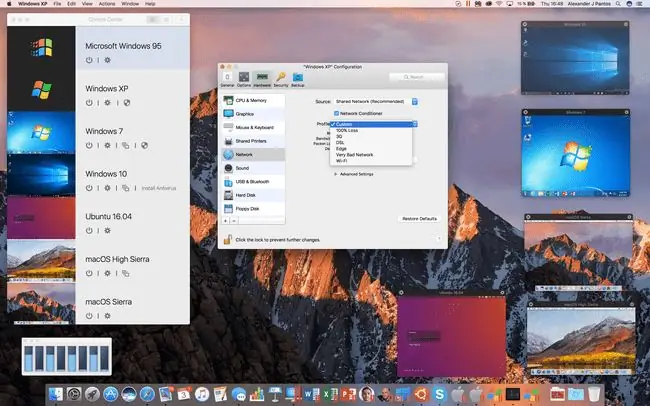
การติดตั้ง Parallels ไม่ได้มีไว้สำหรับเทคโนโลยีที่ยุ่งยาก แต่ไม่ต้องใช้ความรู้ด้านเทคนิคมากนักในการเริ่มต้นใช้งาน เมื่อคุณใช้ Windows บน Mac แล้ว การใช้ Parallels นั้นง่ายมาก
ประวัติ Microsoft Word บน Mac
ในขณะที่ Microsoft Word อาจดูเหมือนมีความหมายเหมือนกันกับ Windows แต่เปิดตัวใน Mac หลายปีก่อนที่จะเปิดตัวครั้งแรกบน Windows แม้ว่า Microsoft และ Apple จะมีความสัมพันธ์ที่แน่นแฟ้นในบางครั้ง แต่ Microsoft Word ก็เป็นแกนนำบน Mac มาตั้งแต่เริ่มแรก
- 1985: Microsoft เปิดตัว Word 1.0 สำหรับ Mac และ MS-DOS
- 1989: Word 4.0 มาที่ Mac โดยเป็นส่วนหนึ่งของ Microsoft Office
- 1993: Office 4.2 รวม Word 6 นี่เป็นครั้งแรกที่ Windows และ Mac มี Microsoft Word เวอร์ชันเดียวกัน
- 2001: Microsoft Word เวอร์ชัน X เป็นเวอร์ชันแรกที่สนับสนุน Mac OS X
- 2004: Microsoft Office 2004 สำหรับ Mac มี Word
- 2010: Microsoft Word สำหรับ Mac 2011 เปิดตัวแล้ว
- 2015: Microsoft Word 2016 พร้อมใช้งานสำหรับสมาชิก Microsoft 365 ปลายปีนั้น Microsoft ได้เปิดตัว Office 2016 เวอร์ชันซื้อครั้งเดียวสำหรับ Mac ซึ่งรวมถึง Word
- 2018 : Microsoft Word สำหรับ Mac 2019 เปิดตัวโดยเป็นส่วนหนึ่งของการซื้อซอฟต์แวร์ Microsoft Office แบบครั้งเดียวและเป็นส่วนหนึ่งของการสมัครใช้งาน Microsoft 365
คำถามที่พบบ่อย
ฉันจะดาวน์โหลด Microsoft Word สำหรับ Mac ฟรีได้อย่างไร
ดาวน์โหลดแอป Microsoft Word ใน App Store ได้ฟรี แต่คุณต้องลงชื่อเข้าใช้ด้วยบัญชีการสมัครใช้งาน Microsoft 365 เพื่อใช้โปรแกรม หากคุณต้องการทดสอบโปรแกรมบน Mac ของคุณ คุณสามารถลงทะเบียนเพื่อทดลองใช้ Microsoft 365 ได้ฟรี นอกจากนี้ คุณอาจมีสิทธิ์รับ Microsoft Office ได้ฟรี หากคุณเป็นนักเรียนหรืออาจารย์
ฉันจะตรวจสอบการอัปเดต Microsoft Word บน Mac ได้อย่างไร
ในการตรวจสอบการอัปเดตโปรแกรม ให้ไปที่ Help > Check for Updates คุณยังสามารถดาวน์โหลดเครื่องมือ Microsoft AutoUpdate และทำเครื่องหมายที่ช่อง ทำให้ Microsoft Apps ทันสมัยอยู่เสมอ






